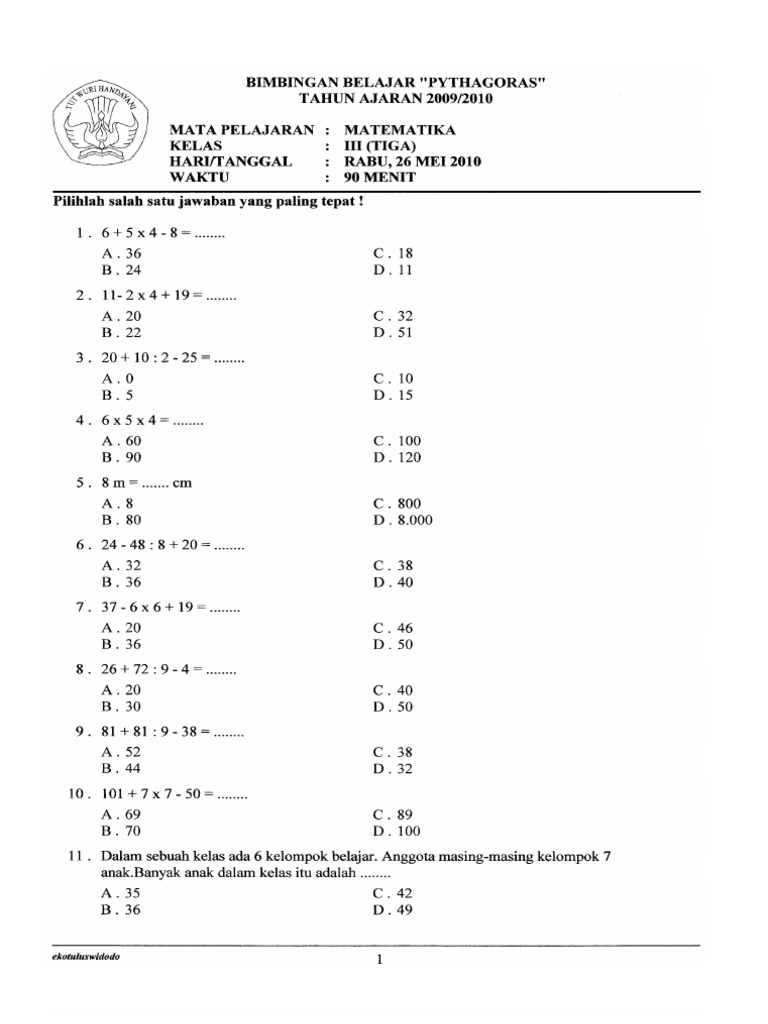Menguasai Konversi: Panduan Lengkap Mengubah File Microsoft Word ke Format PDF
Di era digital yang serba cepat ini, pertukaran dokumen telah menjadi bagian tak terpisahkan dari kehidupan profesional maupun pribadi. Dari proposal bisnis hingga esai akademis, dari kontrak hukum hingga resep masakan, kita terus-menerus berbagi informasi. Namun, seringkali kita dihadapkan pada tantangan kompatibilitas dan konsistensi format. Di sinilah Portable Document Format (PDF) muncul sebagai pahlawan tak terlihat.
PDF, yang dikembangkan oleh Adobe, adalah format file yang dirancang untuk menyajikan dokumen secara independen dari perangkat lunak aplikasi, perangkat keras, dan sistem operasi. Artinya, dokumen PDF akan terlihat persis sama di mana pun ia dibuka, mempertahankan tata letak, font, gambar, dan elemen grafis lainnya secara akurat. Kontras dengan dokumen Microsoft Word (.docx atau .doc) yang bisa saja mengalami pergeseran format, font yang hilang, atau gambar yang bergeser saat dibuka di versi Word yang berbeda atau di sistem operasi yang tidak sama.
Artikel ini akan mengulas secara mendalam berbagai metode untuk mengubah file Microsoft Word menjadi PDF, mulai dari fitur bawaan Word yang paling sederhana hingga solusi profesional yang lebih canggih. Kami juga akan membahas mengapa konversi ini penting, praktik terbaik yang harus diikuti, dan cara mengatasi masalah umum yang mungkin muncul.
Mengapa Mengubah Word ke PDF? Pentingnya Konsistensi dan Keamanan
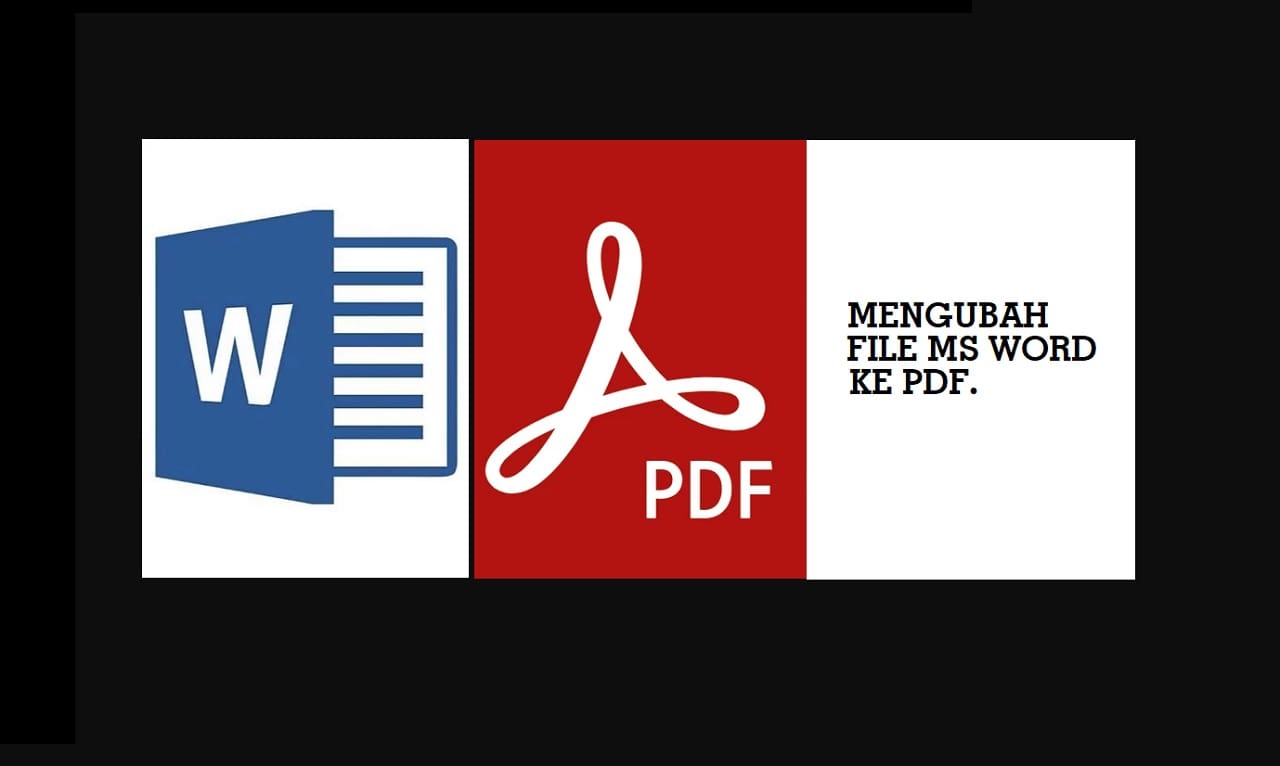
Sebelum menyelami cara-caranya, mari kita pahami mengapa konversi Word ke PDF sangat dianjurkan dalam banyak situasi:
- Konsistensi Format: Ini adalah alasan utama. PDF menjamin bahwa dokumen Anda akan terlihat persis seperti yang Anda inginkan, terlepas dari perangkat lunak atau perangkat yang digunakan oleh penerima. Ini sangat krusial untuk dokumen resmi, resume, atau materi presentasi.
- Keamanan Data: PDF menawarkan opsi keamanan yang lebih kuat, seperti perlindungan kata sandi untuk membuka dokumen, membatasi pencetakan, atau mencegah pengeditan dan penyalinan teks. Ini ideal untuk dokumen rahasia atau hak cipta.
- Ukuran File Lebih Kecil: Meskipun tidak selalu, seringkali file PDF lebih ringkas dibandingkan file Word, membuatnya lebih mudah untuk dikirim melalui email atau diunggah ke web.
- Kompatibilitas Universal: Hampir semua sistem operasi modern memiliki pembaca PDF bawaan atau mudah diunduh secara gratis. Anda tidak perlu khawatir apakah penerima memiliki Microsoft Word atau versi yang kompatibel.
- Tampilan Profesional: Mengirim dokumen dalam format PDF seringkali dianggap lebih profesional dan final dibandingkan dengan mengirimkan file Word yang dapat diedit.
- Integritas Dokumen: PDF dirancang untuk menjadi "read-only" secara default, yang mengurangi risiko perubahan yang tidak disengaja atau tidak sah pada konten dokumen Anda.
Metode 1: Menggunakan Fitur Bawaan Microsoft Word (Paling Direkomendasikan)
Microsoft Word telah menyertakan kemampuan untuk menyimpan atau mengekspor dokumen langsung ke format PDF selama bertahun-tahun. Ini adalah metode yang paling direkomendasikan karena menjaga integritas dokumen dengan sangat baik dan tidak memerlukan perangkat lunak tambahan.
Langkah-langkah:
- Buka Dokumen Word Anda: Pastikan dokumen Word yang ingin Anda konversi sudah terbuka dan semua pemformatan sudah sesuai.
- Pilih ‘Simpan Sebagai’ (Save As) atau ‘Ekspor’ (Export):
- Klik menu "File" di sudut kiri atas jendela Word.
- Pilih "Simpan Sebagai" (Save As) jika Anda ingin menyimpan salinan PDF di lokasi baru, atau "Ekspor" (Export) untuk opsi konversi yang lebih spesifik. Keduanya akan mengarah pada hasil yang serupa.
- Pilih Lokasi Penyimpanan:
- Jika Anda memilih "Simpan Sebagai", klik "Telusuri" (Browse) atau pilih folder terkini untuk menentukan di mana Anda ingin menyimpan file PDF.
- Jika Anda memilih "Ekspor", klik "Buat Dokumen PDF/XPS" (Create PDF/XPS Document).
- Pilih Tipe File PDF:
- Di jendela "Simpan Sebagai" atau "Terbitkan sebagai PDF atau XPS", cari menu dropdown "Simpan sebagai tipe" (Save as type).
- Pilih *"PDF (.pdf)"** dari daftar.
- Atur Opsi Optimasi dan Lainnya:
- Di bawah menu "Simpan sebagai tipe", Anda akan melihat dua opsi optimasi:
- "Standar (Penerbitan online dan pencetakan)" (Standard (publishing online and printing)): Ini adalah pilihan terbaik untuk sebagian besar kasus. Ini mempertahankan kualitas tinggi dan cocok untuk dicetak maupun dilihat secara online.
- "Ukuran Minimum (Penerbitan online)" (Minimum size (publishing online)): Pilih opsi ini jika ukuran file adalah prioritas utama dan Anda bersedia mengorbankan sedikit kualitas gambar. Ideal untuk dokumen yang hanya akan dilihat di layar.
- Klik tombol "Opsi…" (Options…) untuk pengaturan yang lebih detail. Ini adalah kunci untuk kontrol penuh:
- Rentang Halaman (Page Range): Anda bisa memilih untuk mengonversi seluruh dokumen, halaman saat ini, pilihan tertentu, atau rentang halaman kustom (misalnya, 1-5, 8, 10-12).
- Publikasikan non-mencetak informasi (Publish non-printing information): Ini termasuk pilihan seperti:
- Properti dokumen (Document properties): Menyertakan metadata seperti judul, penulis, subjek, dan kata kunci. Sangat direkomendasikan untuk visibilitas dan organisasi.
- Bookmark dari judul (Bookmarks from headings): Jika dokumen Word Anda menggunakan gaya judul (Heading 1, Heading 2, dst.), opsi ini akan secara otomatis membuat bookmark di PDF, memudahkan navigasi. Sangat disarankan untuk dokumen panjang.
- Tag struktur dokumen untuk aksesibilitas (Document structure tags for accessibility): Penting untuk membuat PDF yang dapat diakses oleh pembaca layar, membantu individu dengan disabilitas visual.
- Sesuai dengan ISO 19005-1 (PDF/A) (ISO 19005-1 compliant (PDF/A)): Centang ini jika Anda perlu memastikan dokumen PDF Anda dapat diarsipkan dalam jangka panjang. PDF/A adalah standar ISO untuk pengarsipan dokumen elektronik.
- Di bawah menu "Simpan sebagai tipe", Anda akan melihat dua opsi optimasi:
- Klik ‘Simpan’ (Save) atau ‘Terbitkan’ (Publish): Setelah semua pengaturan sesuai, klik tombol "Simpan" atau "Terbitkan" untuk memulai proses konversi.
Kelebihan Metode Bawaan Word:
- Kualitas Terbaik: Menjaga fidelitas format dokumen Word dengan sangat baik.
- Tidak Perlu Perangkat Lunak Tambahan: Semuanya sudah terintegrasi dalam Word.
- Opsi Konversi Lengkap: Memberikan kontrol detail atas output PDF, termasuk bookmark, metadata, dan aksesibilitas.
- Keamanan Data: Dokumen Anda tidak pernah meninggalkan komputer Anda.
Kekurangan Metode Bawaan Word:
- Tidak ada yang signifikan, kecuali Anda tidak memiliki Microsoft Word.
Metode 2: Menggunakan Konverter PDF Online (Fleksibilitas dan Kemudahan)
Untuk Anda yang tidak memiliki Microsoft Word atau membutuhkan konversi cepat tanpa instalasi perangkat lunak, konverter PDF online adalah solusi yang praktis. Ada banyak situs web yang menawarkan layanan ini secara gratis.
Contoh Platform Populer:
- Smallpdf (smallpdf.com)
- iLovePDF (ilovepdf.com)
- Adobe Acrobat Online (adobe.com/acrobat/online/word-to-pdf.html)
- DocuPub (docupub.com/pdfconvert/)
Langkah-langkah Umum:
- Buka Situs Web Konverter: Kunjungi salah satu situs web konverter PDF online yang Anda pilih.
- Unggah File Word Anda: Cari tombol seperti "Pilih File", "Unggah Dokumen", atau "Seret & Jatuhkan File di Sini". Klik tombol tersebut dan pilih file Word Anda dari komputer.
- Mulai Konversi: Setelah file diunggah, klik tombol "Konversi", "Ubah ke PDF", atau yang serupa.
- Unduh File PDF: Setelah proses konversi selesai (biasanya dalam hitungan detik hingga menit, tergantung ukuran file dan kecepatan internet), Anda akan diberikan tautan untuk mengunduh file PDF yang sudah jadi.
Kelebihan Metode Online:
- Tidak Perlu Instalasi: Tidak ada perangkat lunak yang perlu diinstal di komputer Anda.
- Aksesibilitas: Dapat diakses dari browser web mana pun, di perangkat apa pun (komputer, tablet, ponsel).
- Cepat dan Mudah: Proses konversi seringkali sangat cepat.
- Gratis (untuk penggunaan dasar): Sebagian besar menawarkan layanan dasar secara gratis.
Kekurangan Metode Online:
- Privasi dan Keamanan: Ini adalah perhatian utama. Anda mengunggah dokumen Anda ke server pihak ketiga. Untuk dokumen yang sangat rahasia atau sensitif, metode ini tidak disarankan kecuali Anda sepenuhnya mempercayai penyedia layanan dan telah membaca kebijakan privasi mereka.
- Ketergantungan Internet: Membutuhkan koneksi internet aktif.
- Batas Ukuran File: Versi gratis seringkali memiliki batasan ukuran file yang dapat diunggah.
- Fungsi Terbatas: Opsi kustomisasi biasanya jauh lebih sedikit dibandingkan dengan fitur bawaan Word atau perangkat lunak desktop.
- Iklan: Beberapa situs gratis mungkin menampilkan iklan yang mengganggu.
Metode 3: Menggunakan Printer PDF Virtual (Kontrol Lebih Lanjut)
Printer PDF virtual adalah perangkat lunak yang terinstal di komputer Anda dan berfungsi layaknya printer fisik, tetapi alih-alih mencetak dokumen ke kertas, ia "mencetak" dokumen ke format PDF. Metode ini sangat serbaguna karena dapat digunakan dari aplikasi apa pun yang memiliki fungsi "Cetak".
Contoh Printer PDF Virtual:
- Microsoft Print to PDF: Sudah terinstal secara bawaan di Windows 10 dan versi yang lebih baru.
- CutePDF Writer: Gratis dan populer.
- PDF24 Creator: Gratis dengan banyak fitur tambahan.
- doPDF: Gratis dan mudah digunakan.
Langkah-langkah:
- Instal Printer PDF Virtual (Jika Belum Ada): Jika Anda menggunakan Windows 10/11, "Microsoft Print to PDF" sudah tersedia. Jika tidak, unduh dan instal salah satu printer PDF virtual pihak ketiga.
- Buka Dokumen Word Anda: Pastikan dokumen Word Anda sudah terbuka.
- Pilih ‘Cetak’ (Print):
- Klik menu "File" di Word.
- Pilih "Cetak" (Print).
- Pilih Printer PDF Virtual:
- Di bagian "Printer", klik menu dropdown dan pilih printer PDF virtual Anda (misalnya, "Microsoft Print to PDF", "CutePDF Writer", atau "PDF24").
- Sesuaikan Pengaturan Cetak (Opsional):
- Anda dapat mengatur orientasi halaman, ukuran kertas, rentang halaman, dan jumlah salinan seperti saat Anda mencetak ke printer fisik.
- Beberapa printer PDF virtual pihak ketiga juga menawarkan opsi tambahan seperti kompresi, enkripsi, atau penggabungan.
- Klik ‘Cetak’ (Print): Setelah mengklik "Cetak", Anda tidak akan melihat dokumen tercetak di kertas. Sebaliknya, sebuah jendela "Simpan Sebagai" akan muncul, meminta Anda untuk memilih lokasi dan nama file untuk PDF baru Anda.
- Simpan File PDF: Pilih lokasi penyimpanan dan berikan nama untuk file PDF Anda, lalu klik "Simpan".
Kelebihan Metode Printer PDF Virtual:
- Fleksibilitas Tinggi: Bekerja dengan aplikasi apa pun yang dapat mencetak, tidak hanya Word.
- Kontrol Detail: Memberikan kontrol penuh atas pengaturan cetak seperti ukuran kertas dan orientasi.
- Keamanan Data: Dokumen diproses secara lokal di komputer Anda.
Kekurangan Metode Printer PDF Virtual:
- Membutuhkan Instalasi: Jika Anda tidak menggunakan "Microsoft Print to PDF", Anda perlu menginstal perangkat lunak tambahan.
- Tidak Selalu Mempertahankan Fitur Word: Beberapa fitur interaktif Word seperti hyperlink, bookmark, atau komentar mungkin tidak selalu dipertahankan dengan baik dibandingkan dengan fitur "Simpan Sebagai PDF" bawaan Word.
- Kualitas Bervariasi: Kualitas output dapat bervariasi antara printer PDF virtual yang berbeda.
Metode 4: Menggunakan Adobe Acrobat Pro DC (Solusi Profesional)
Jika Anda adalah pengguna berat PDF yang membutuhkan fitur pengeditan, keamanan lanjutan, atau manipulasi PDF lainnya, Adobe Acrobat Pro DC adalah pilihan premium. Meskipun berbayar, ini adalah standar industri untuk pekerjaan PDF profesional.
Langkah-langkah:
- Instal Adobe Acrobat Pro DC: Unduh dan instal perangkat lunak ini di komputer Anda.
- Konversi dari Word:
- Melalui Add-in Word: Setelah diinstal, Acrobat Pro DC akan menambahkan tab atau pita khusus di Microsoft Word. Anda bisa langsung klik "Buat PDF" (Create PDF) atau "Simpan sebagai Adobe PDF" (Save as Adobe PDF) dari pita ini.
- Melalui Acrobat: Buka Adobe Acrobat Pro DC, lalu pilih "Buat PDF" (Create PDF) dan pilih file Word Anda untuk diimpor.
- Melalui Cetak ke Adobe PDF: Sama seperti metode printer virtual lainnya, Anda juga bisa memilih "Adobe PDF" sebagai printer di Word.
Kelebihan Metode Adobe Acrobat Pro DC:
- Fitur Lengkap: Tidak hanya mengonversi, tetapi juga mengedit, menggabungkan, memisahkan, menandatangani, mengamankan, dan membuat formulir PDF interaktif.
- Kualitas Terbaik: Menjamin konversi dengan kualitas tertinggi.
- Standar Industri: Pilihan terbaik untuk kebutuhan profesional.
Kekurangan Metode Adobe Acrobat Pro DC:
- Berbayar: Ini adalah perangkat lunak berlangganan yang mahal.
- Overkill untuk Konversi Sederhana: Jika Anda hanya perlu mengonversi file Word ke PDF sesekali, investasi ini mungkin tidak sepadan.
Praktik Terbaik dan Tips Penting Saat Mengonversi Word ke PDF
Untuk memastikan konversi yang mulus dan hasil PDF yang optimal, pertimbangkan tips berikut:
- Periksa Kembali Dokumen Word Anda: Sebelum mengonversi, pastikan tidak ada kesalahan ketik, pemformatan yang salah, atau elemen yang hilang di dokumen Word asli Anda.
- Gunakan Gaya Judul (Heading Styles): Jika dokumen Anda panjang, gunakan gaya judul bawaan Word (Heading 1, Heading 2, dst.). Ini akan memungkinkan Anda membuat bookmark otomatis di PDF (melalui opsi "Simpan Sebagai" di Word), yang sangat memudahkan navigasi.
- Sematkan Font (Embed Fonts): Pastikan semua font yang digunakan dalam dokumen Anda disematkan. Word biasanya melakukan ini secara otomatis saat mengonversi ke PDF, tetapi jika Anda menggunakan font yang sangat tidak biasa, periksa pengaturan Word Anda (File > Opsi > Simpan > Sematkan font di file). Ini menjamin bahwa PDF akan terlihat sama bahkan jika penerima tidak memiliki font tersebut.
- Optimalkan Ukuran File:
- Saat menggunakan fitur bawaan Word, pilih opsi "Ukuran Minimum" jika PDF hanya akan dilihat secara online dan ukuran file sangat penting.
- Jika file PDF tetap terlalu besar, Anda bisa menggunakan kompresor PDF online (seperti Smallpdf atau iLovePDF) setelah konversi.
- Tambahkan Metadata: Saat menyimpan dari Word, pastikan "Properti dokumen" dicentang di opsi. Ini akan menyertakan informasi seperti judul, penulis, subjek, dan kata kunci, yang membantu dalam pencarian dan pengarsipan.
- Periksa Hyperlink dan Bookmark: Setelah konversi, buka file PDF dan pastikan semua hyperlink (tautan web atau tautan internal) berfungsi dengan baik dan bookmark yang Anda harapkan muncul dan dapat dinavigasi.
- Pertimbangkan Keamanan:
- Jika dokumen Anda bersifat rahasia, gunakan opsi perlindungan kata sandi yang tersedia saat menyimpan dari Word (melalui tombol "Opsi…" lalu "Enkripsi dokumen dengan kata sandi").
- Anda juga dapat membatasi izin (misalnya, melarang pencetakan atau pengeditan) melalui pengaturan keamanan di PDF.
Penyelesaian Masalah Umum
Meskipun proses konversi umumnya lancar, terkadang Anda mungkin menghadapi masalah:
- Pemformatan Bergeser:
- Penyebab: Font tidak disematkan, gambar yang tidak terjangkau, atau versi Word yang berbeda.
- Solusi: Pastikan semua pemformatan sudah benar di Word sebelum konversi. Gunakan font standar atau sematkan font khusus. Cobalah metode "Simpan Sebagai PDF" bawaan Word, karena ini biasanya yang paling akurat.
- Ukuran File PDF Terlalu Besar:
- Penyebab: Gambar resolusi tinggi, banyak font yang disematkan, atau tidak memilih opsi optimasi ukuran.
- Solusi: Saat menyimpan dari Word, pilih "Ukuran Minimum". Kompres gambar dalam dokumen Word Anda sebelum konversi. Setelah konversi, gunakan alat kompresi PDF online.
- Hyperlink atau Bookmark Tidak Berfungsi:
- Penyebab: Opsi "Bookmark dari judul" atau "Buat hyperlink dari URL" tidak dicentang saat konversi.
- Solusi: Pastikan Anda mencentang opsi yang relevan di jendela "Opsi…" saat menyimpan sebagai PDF dari Word. Beberapa printer PDF virtual mungkin tidak mempertahankan hyperlink.
- Tidak Dapat Mengedit PDF Setelah Konversi:
- Penyebab: PDF adalah format yang dirancang untuk tampilan final, bukan pengeditan.
- Solusi: Anda memerlukan perangkat lunak pengedit PDF (seperti Adobe Acrobat Pro DC) untuk memodifikasi PDF. Jika Anda perlu sering mengedit, pertimbangkan untuk menyimpan salinan Word asli.
- Peringatan Keamanan dari Konverter Online:
- Penyebab: Browser Anda atau perangkat lunak antivirus mendeteksi potensi risiko dari situs web yang tidak dikenal.
- Solusi: Hanya gunakan konverter online dari penyedia tepercaya dan hindari mengunggah dokumen yang sangat sensitif.
Kesimpulan
Mengubah file Microsoft Word ke format PDF adalah keterampilan esensial di dunia digital saat ini. Dengan berbagai metode yang tersedia, Anda memiliki fleksibilitas untuk memilih yang paling sesuai dengan kebutuhan dan tingkat keamanan dokumen Anda.
Fitur "Simpan Sebagai PDF" atau "Ekspor sebagai PDF" yang terintegrasi langsung dalam Microsoft Word adalah pilihan utama karena menawarkan kualitas terbaik, kontrol penuh atas opsi konversi, dan menjaga keamanan data Anda. Namun, jika Anda membutuhkan solusi cepat tanpa instalasi perangkat lunak, konverter online adalah alternatif yang praktis (dengan pertimbangan privasi). Sementara itu, printer PDF virtual memberikan fleksibilitas untuk mengonversi dokumen dari aplikasi apa pun yang dapat mencetak. Terakhir, Adobe Acrobat Pro DC adalah investasi berharga bagi para profesional yang membutuhkan kontrol penuh dan fitur canggih untuk mengelola dokumen PDF.
Dengan memahami metode-metode ini dan menerapkan praktik terbaik, Anda dapat memastikan bahwa dokumen Anda selalu disajikan dengan profesional, konsisten, dan aman, siap untuk dibagikan ke seluruh dunia.